 |
パソコンが起動していることを確認します。 |
|
 |
 |
「InfraST.EXE」のユーザーアカウント画面が表示されますので、「いいえ」をクリックします。
|
|
 |
デスクトップの「クライアント・マネージャ 接続ウィザード」をダブルクリックします。
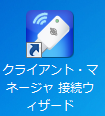
デスクトップにアイコンがないときは、「スタート」→「すべてのプログラム」→「プラネックス クライアント・マネージャ」→「クライアント・マネージャ 接続ウィザード」をクリックしてください。
|
 |
「ユーザーアカウント制御」が表示されますので、「はい」または[許可]をクリックします。
|
 |
[ゲームをする]をクリックします。
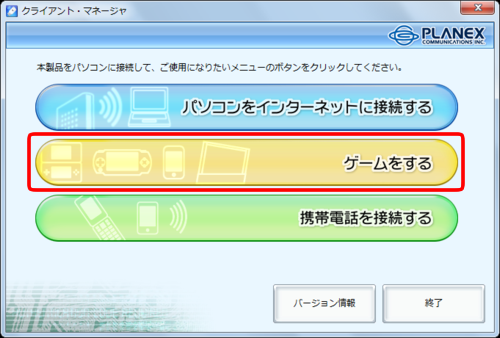
|
 |
[Xlink Kaiで接続する]をクリックします。
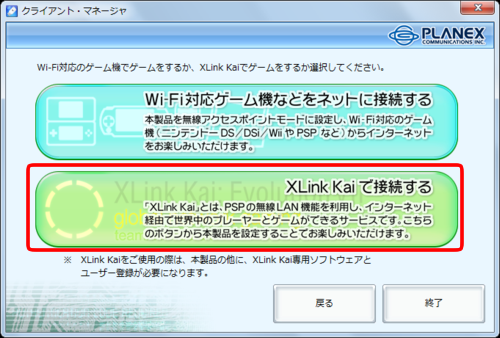

すでにクライアント・マネージャが起動していると、下記の画面が表示されます。
①現在表示している画面を全て終了します。
②システムトレイの「クライアント・マネージャ」アイコンを右クリックして、「終了」をクリックします。
③ から手順を進めます。 から手順を進めます。
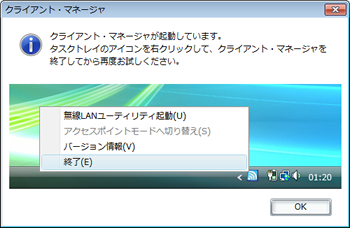
|
 |
[PSPに接続する(アドホック接続)]をクリックします。
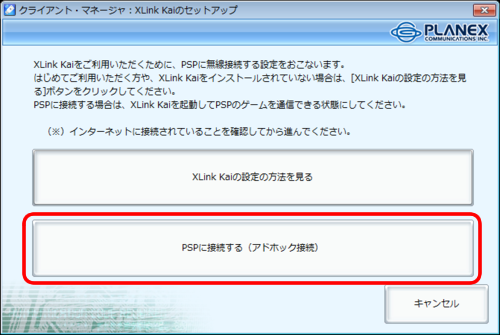
|
 |
(1)「PSP_●●●●●●●」と表示されているSSID(ネットワーク名)をクリックします。
※「●●●●●●●」はお使いの機器ごとに表示が異なります。
(2)[次へ]をクリックします。
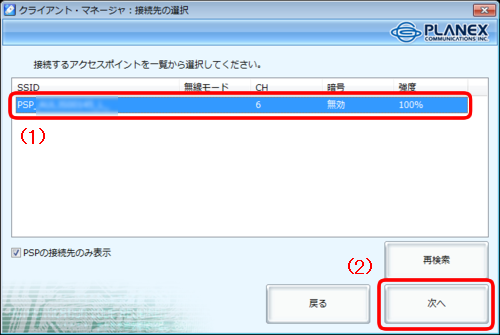
 ・「PSP_●●●●●●●」が表示されないときは、[再検索]をクリックしてください。
・「PSP_●●●●●●●」が表示されないときは、[再検索]をクリックしてください。
・再検索しても表示されないときは、PSPのワイヤレスLANスイッチがONになっているか、ゲーム側でオンライン
プレイが有効になっているか確認してください。
|
 |
[保存]をクリックします。
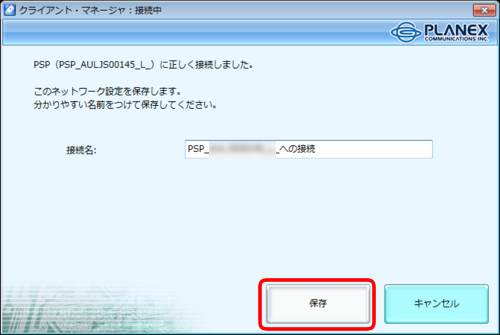
|
 |
下記の画面のIPアドレスが「169.254.●●●.●●●」と表示されたら、[閉じる]をクリックします。
※上記の「●●●」はお使いの環境により、表示が異なります。
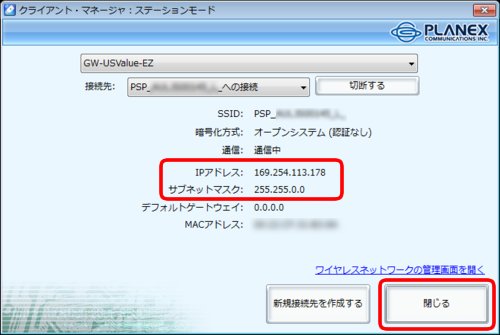
 上記のIPアドレスが「0.0.0.0」のときは、まだIPアドレスが割り当てられていません。
上記のIPアドレスが「0.0.0.0」のときは、まだIPアドレスが割り当てられていません。
上記のような表示になるまで数分お待ちください。
|
| |
以上で本製品の設定は終了です。
|
| |